Η μετάβαση από το Streamlabs OBS στο OBS Studio μπορεί να είναι μια απόφαση που αξίζει τον κόπο, ειδικά αν αναζητάτε περισσότερες επιλογές προσαρμογής και ελέγχου. Σε αυτό το σεμινάριο, θα σας δείξω πώς να εισάγετε αποτελεσματικά τις σκηνές και τις επικαλύψεις από το Streamlabs OBS στο OBS Studio. Αυτό θα σας επιτρέψει να διατηρήσετε όλη την προσπάθεια που έχετε καταβάλει για τη δημιουργία των ροών σας και να τις συνεχίσετε στο ισχυρό περιβάλλον του OBS Studio.
Βασικές γνώσεις
- Μπορείτε να εισάγετε σκηνές από το Streamlabs OBS στο OBS Studio, συμπεριλαμβανομένων των επικαλύψεων και των μεταβάσεων.
- Είναι σημαντικό να προσδιορίσετε τα σωστά αρχεία και ονόματα για να διασφαλίσετε μια ομαλή εισαγωγή.
- Μπορεί να χρειαστεί να προσαρμόσετε χειροκίνητα ορισμένες ρυθμίσεις, καθώς δεν εισάγονται αυτόματα όλες οι πηγές.
Οδηγός βήμα προς βήμα
Για να μεταφέρετε τις σκηνές σας από το Streamlabs OBS στο OBS Studio, ακολουθήστε αυτόν τον λεπτομερή οδηγό:
Αρχικά, βεβαιωθείτε ότι έχετε επιλέξει τις σωστές σκηνές στο Streamlabs OBS. Κάντε κλικ στο εικονίδιο με το βέλος της σκηνής για να επιλέξετε τη σκηνή που θέλετε να εισαγάγετε. Σημειώστε το όνομα της επικάλυψης ή της σκηνής για να αποφύγετε τη σύγχυση.
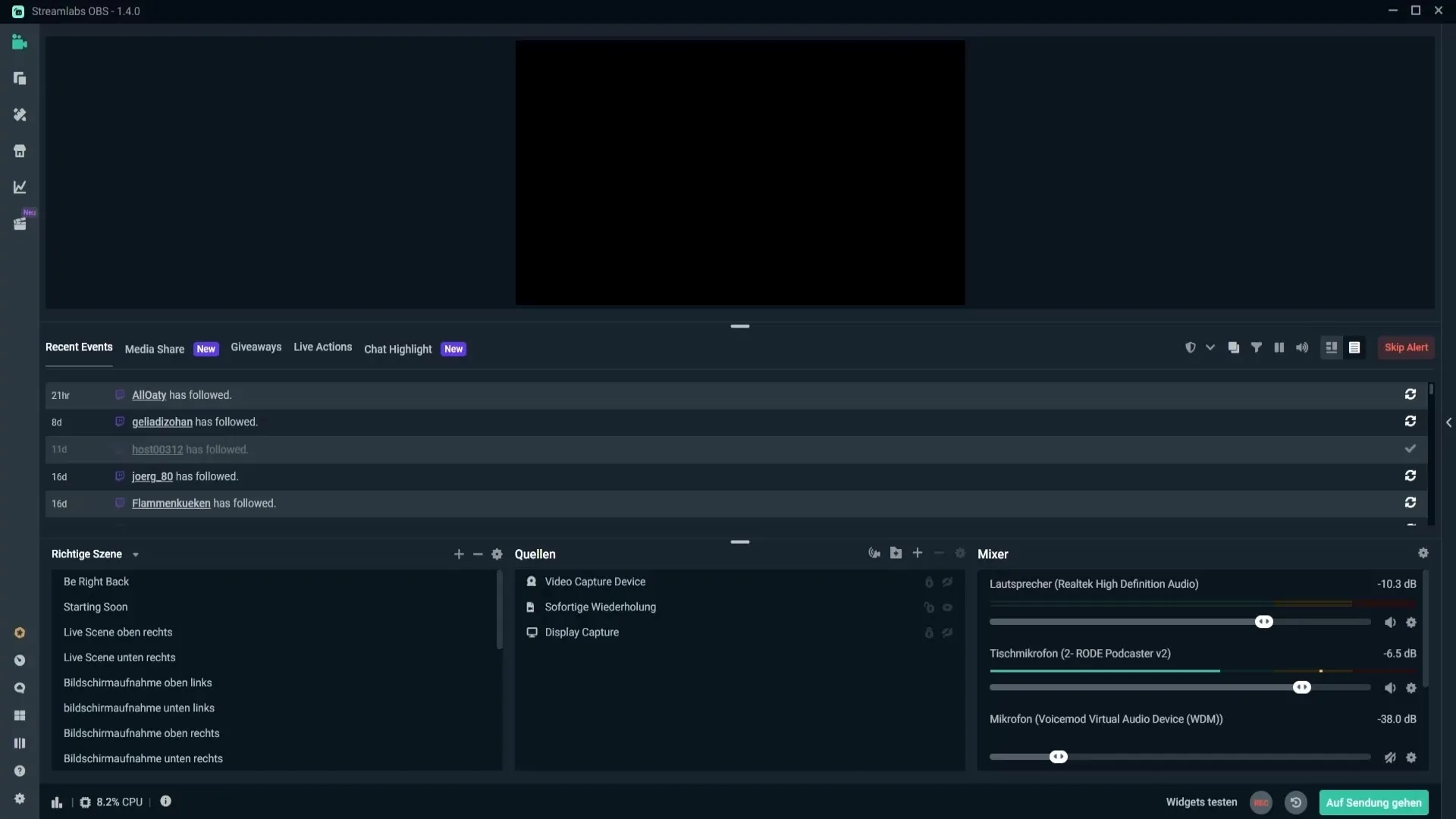
Αν θέλετε να κατεβάσετε σχέδια επικάλυψης, μεταβείτε στην ενότητα "Σχέδια" και χρησιμοποιήστε τη λειτουργία αναζήτησης για δωρεάν επικάλυψη. Μόλις βρείτε το αγαπημένο σας, κατεβάστε το και ρυθμίστε το σύμφωνα με τις απαιτήσεις σας στο Streamlabs OBS.
Αφού εγκαταστήσετε την επικάλυψή σας, βεβαιωθείτε ότι όλες οι πηγές σας έχουν ρυθμιστεί σωστά στο Streamlabs OBS. Μπορείτε να προσθέσετε περισσότερες πηγές, εφόσον το επιθυμείτε. Αυτό αποτελεί τη βάση πριν μεταβείτε στο OBS Studio.
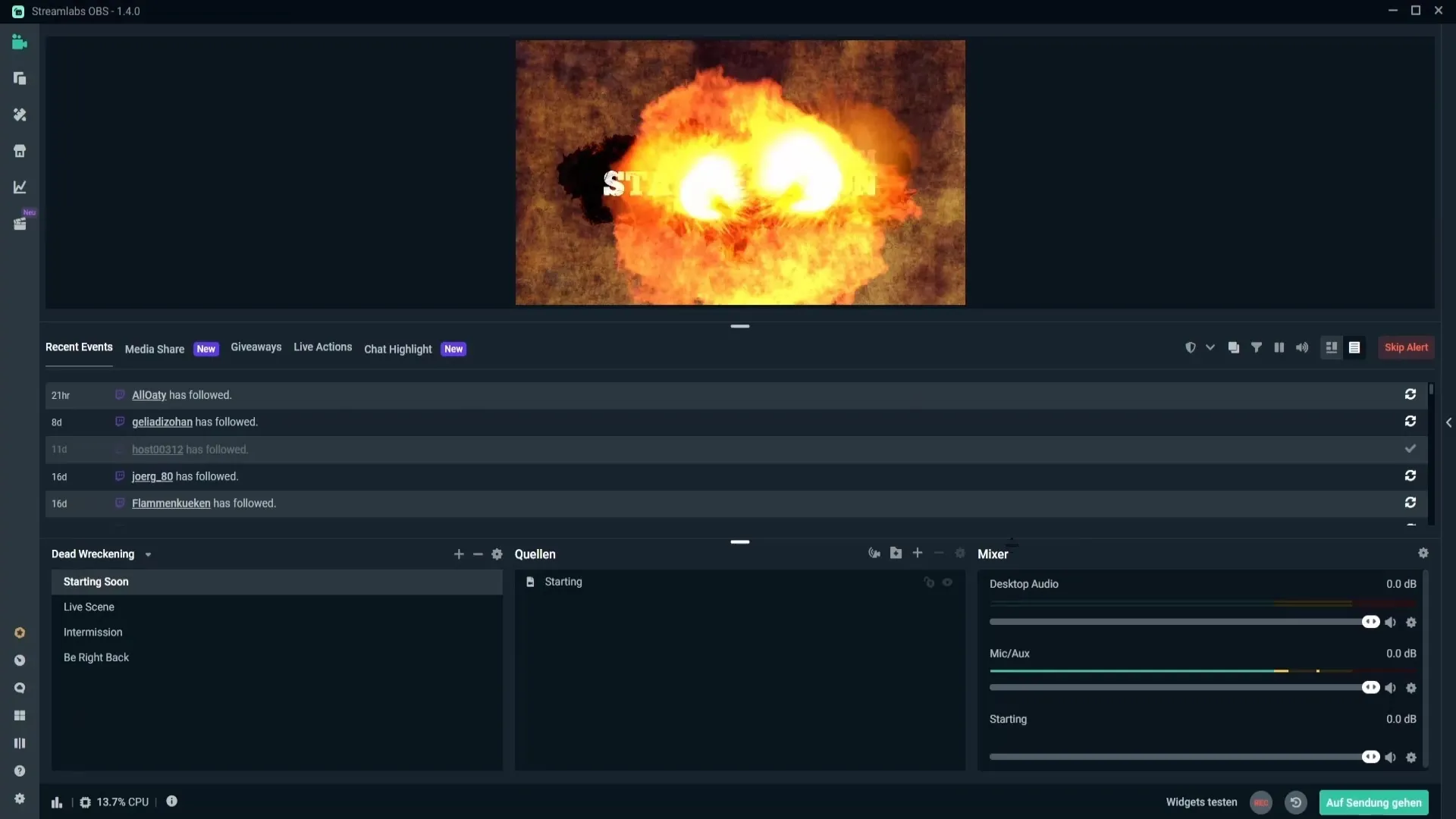
Τώρα είστε έτοιμοι για εισαγωγή στο OBS Studio. Ανοίξτε το OBS Studio και μεταβείτε στο "Scene collection" (Συλλογή σκηνών) στην κορυφή. Εκεί επιλέγετε την επιλογή "Εισαγωγή". Αυτό θα ανοίξει ένα παράθυρο με όλα τα αρχεία που είναι διαθέσιμα για εισαγωγή.
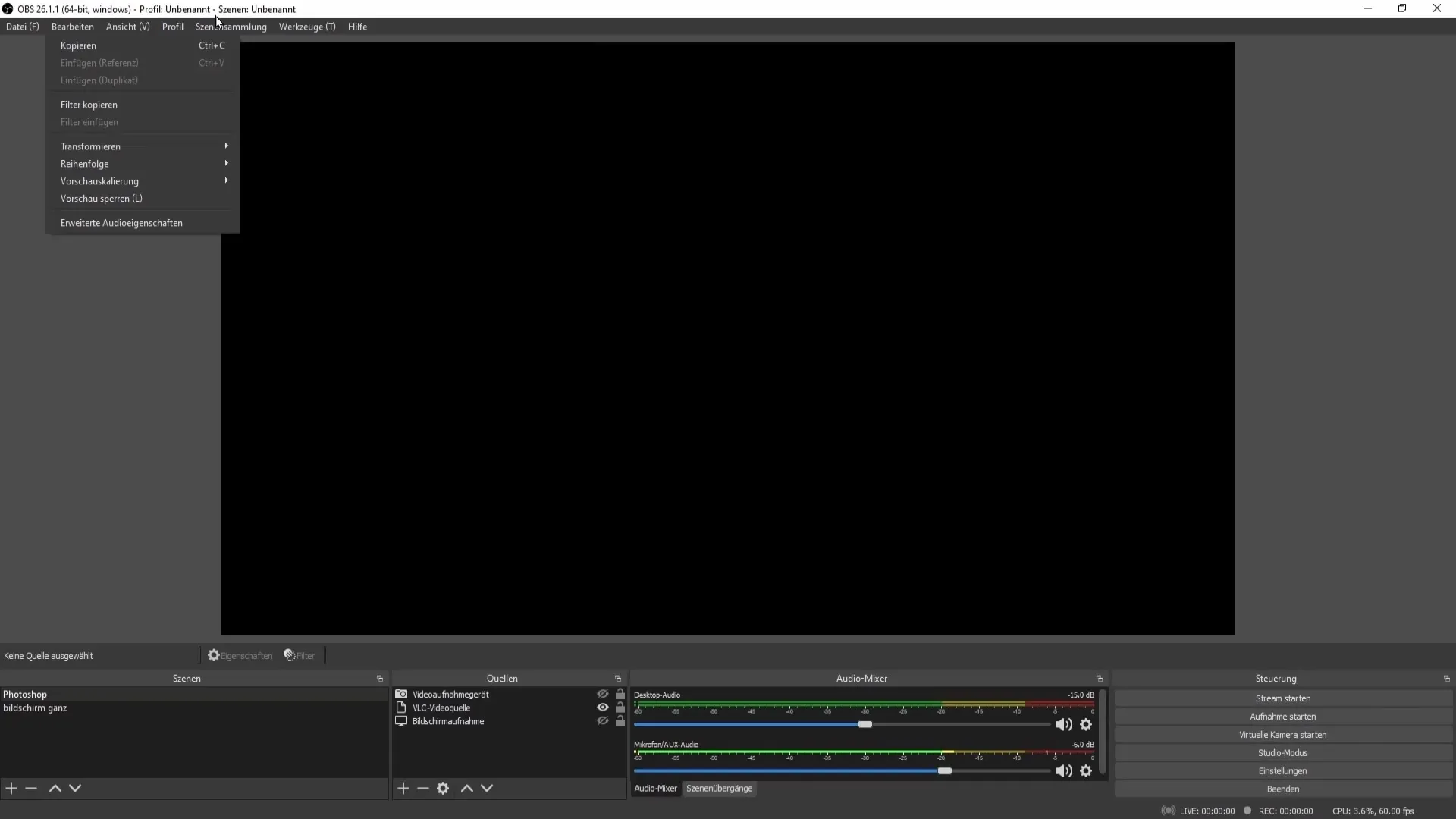
Κάντε κύλιση στη λίστα των σκηνών και επιλέξτε τη σκηνή που θέλετε να εισαγάγετε. Στην περίπτωσή μου, αυτή είναι η επικάλυψη που ονομάζεται "Dead Wacking". Βεβαιωθείτε ότι έχετε τσεκάρει το κατάλληλο πλαίσιο πριν κάνετε κλικ στην επιλογή "Import" (Εισαγωγή).
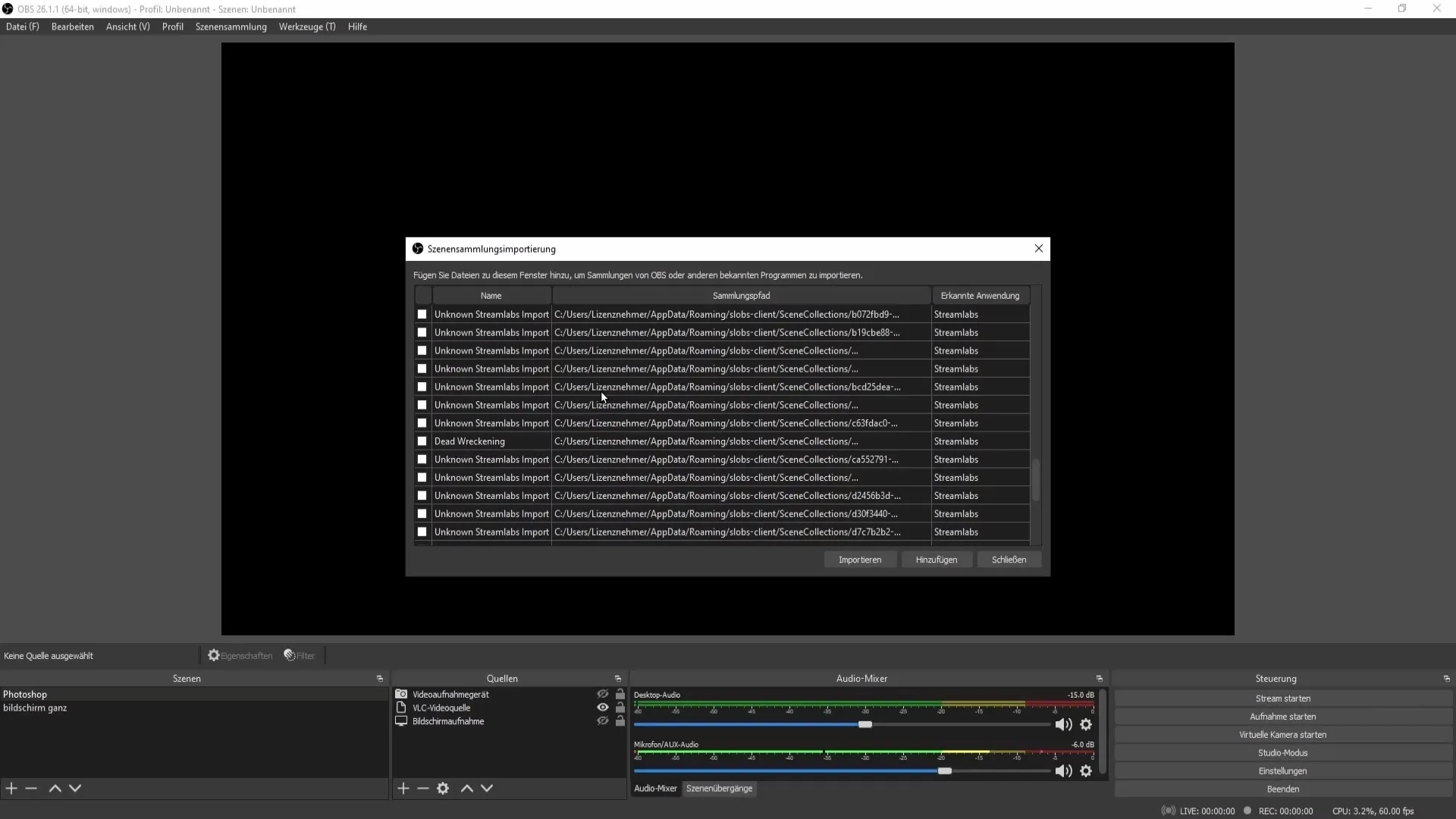
Μετά την εισαγωγή, θα δείτε ότι δεν έχουν αλλάξει πολλά οπτικά. Για να δείτε τις αλλαγές, πρέπει να αλλάξετε τη σκηνή στη συλλογή σκηνών - επιλέξτε την εισαγόμενη επικάλυψη για να την εμφανίσετε.
Ωστόσο, υπάρχει μια σημαντική πτυχή που πρέπει να σημειωθεί: Δεν εισάγονται σωστά όλες οι πηγές από το Streamlabs OBS στο OBS Studio. Εάν διαπιστώσετε ότι κάτι δεν λειτουργεί, μπορεί να οφείλεται σε αυτό.
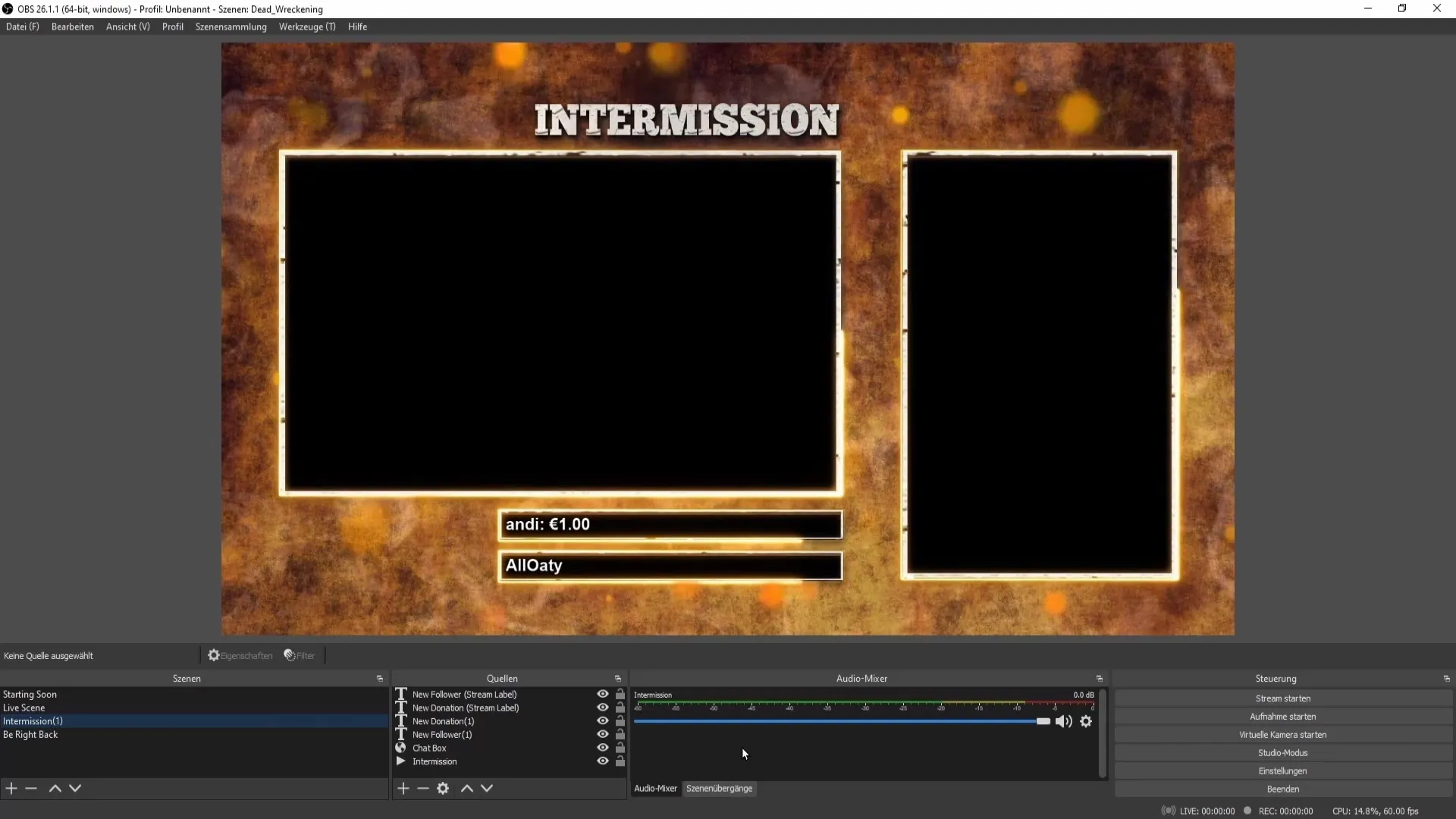
Για να βεβαιωθείτε ότι όλα λειτουργούν ομαλά, μεταβείτε στις ρυθμίσεις του OBS. Στην καρτέλα "Audio" (Ήχος), μπορείτε να προσθέσετε τις πηγές ήχου, όπως ο ήχος γραφείου και το μικρόφωνο.
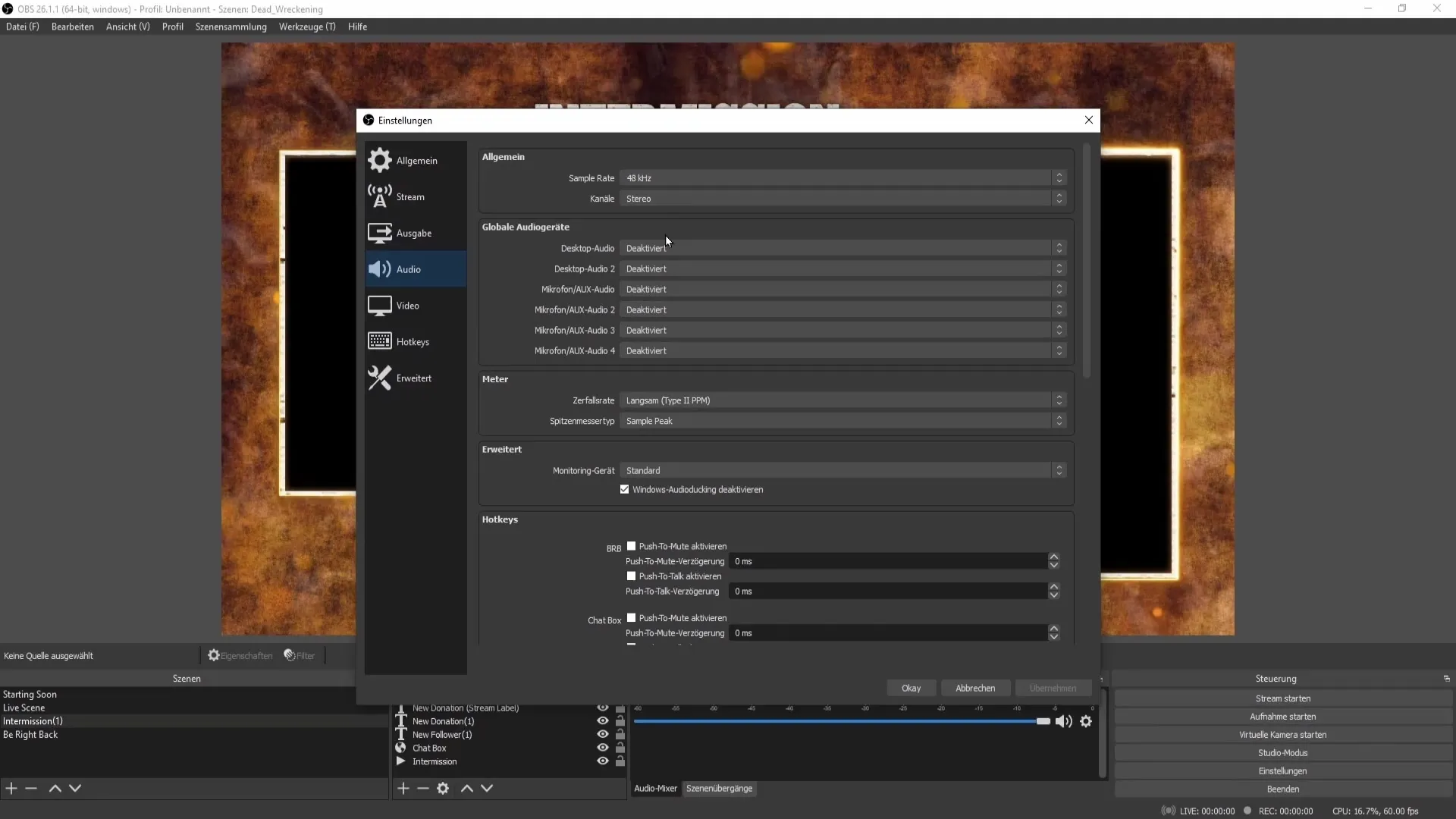
Στην περίπτωσή μου, έχω επιλέξει "Realtek High Definition Audio" για την επιφάνεια εργασίας και "Rode Podcaster" για το μικρόφωνο. Μην ξεχάσετε να κάνετε κλικ στο "Apply" (Εφαρμογή) και στη συνέχεια στο "OK" (Εντάξει).
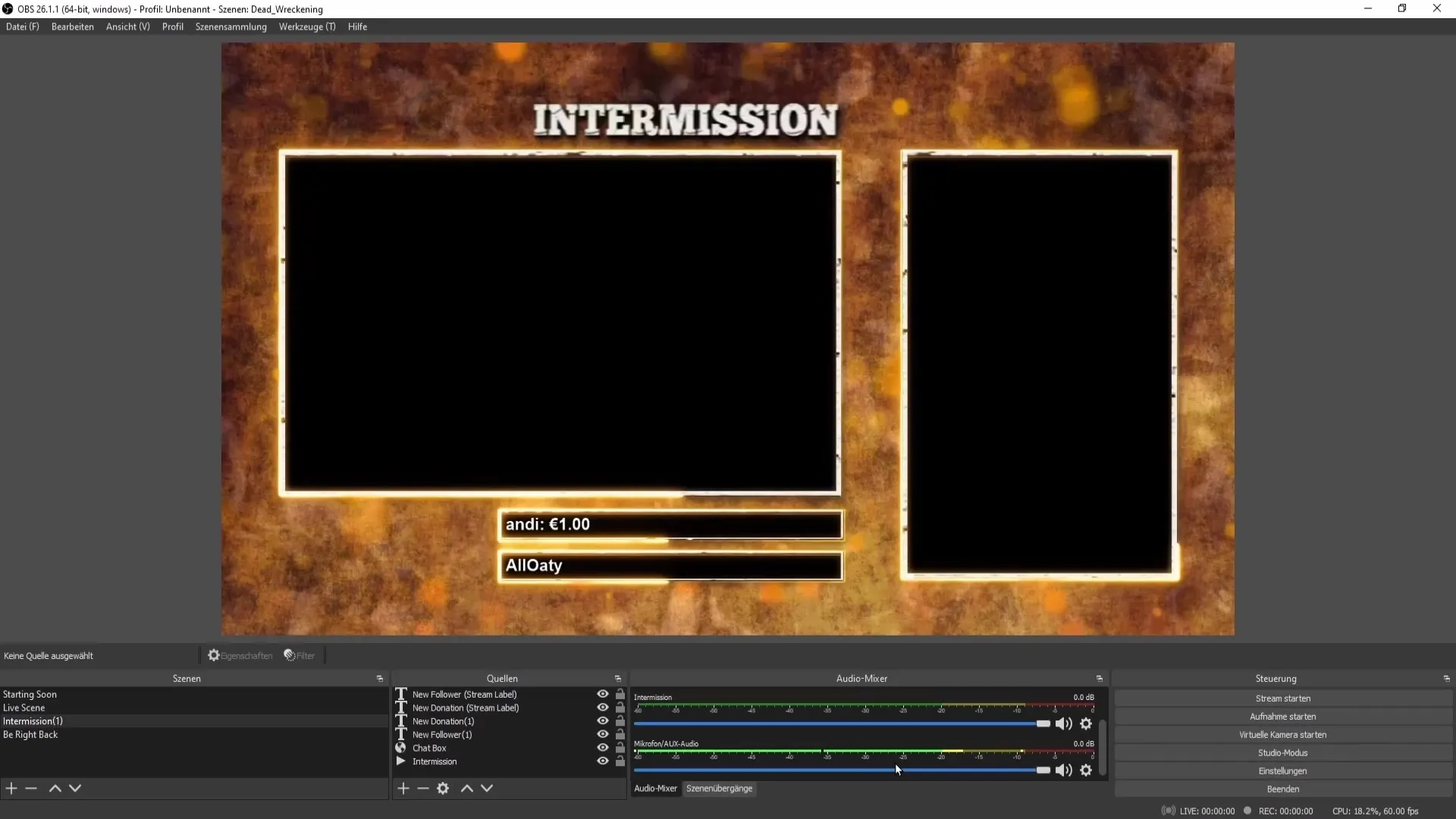
Καθώς κάθε σκηνή απαιτεί συγκεκριμένες ρυθμίσεις, συνιστώ να προσαρμόσετε την ένταση του ήχου στο μίκτη και να εφαρμόσετε φίλτρα όπως συμπιεστές, μείωση θορύβου ή Neusgate για το μικρόφωνό σας, εάν είναι απαραίτητο.
Αν θέλετε τώρα να μεταβείτε μεταξύ των σκηνών, χρησιμοποιήστε ξανά την επιλογή του επάνω μενού της συλλογής σκηνών για να επιλέξετε τη σκηνή στην οποία θέλετε να επιστρέψετε.
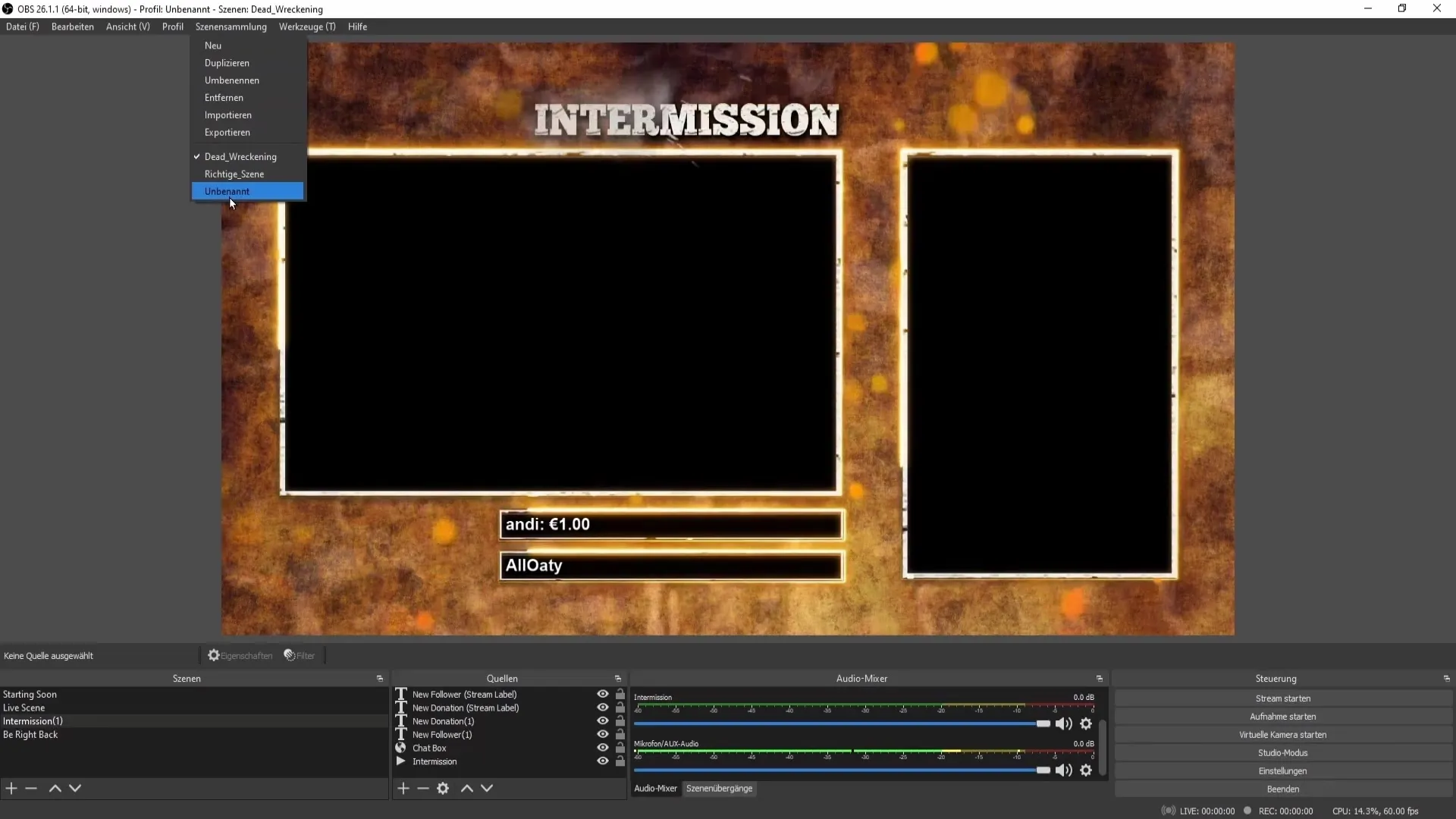
Περίληψη
Η μεταφορά των σκηνών σας από το Streamlabs OBS στο OBS Studio είναι μια απλή διαδικασία αν ακολουθήσετε τα σωστά βήματα. Βεβαιωθείτε ότι έχετε προσθέσει όλες τις απαραίτητες πηγές και προσαρμόσετε τις ρυθμίσεις για να βελτιστοποιήσετε τις ροές σας.


